IPhone — це ваш постійний зв’язок із друзями та родиною, величезне джерело розваг і чудовий спосіб витрачати час на соціальні мережі, поки ви чекаєте в черзі — якщо ваш акумулятор не розрядився. Після того, як сік вашого iPhone висохне, ви залишитеся з красивим прес-пап’є. Це неприємно, коли ви намагаєтеся забезпечити заряд батареї свого iPhone між заряджаннями, і ніхто не хоче шукати розетку по стінах. Дотримуючись наступних порад, ви отримаєте додатковий час. Ось останні інструменти та методи для різних поколінь iPhone під керуванням iOS 14.
Зміст
- Показати відсоток заряду батареї
- Увімкніть режим низького енергоспоживання
- Знизьте гучність
- Вимкніть iCloud
- Вимкнути «Hey Siri»
- Не закривайте програми
- Вимкніть фонове оновлення програми
- Перемкніть push-електронну пошту на Fetch
- Вимкніть push-сповіщення від програм
- Вимкніть автоматичне завантаження
- Зменшити яскравість екрана
- Вимкніть вібрацію
- Скоротіть час автоматичного блокування
- Зупинити служби визначення місцезнаходження
- Вимкніть Bluetooth
- Вимкніть непотрібні анімації
- Завантажити замість потоку
- Редагувати пошук
- Виберіть Wi-Fi
- Увімкніть режим польоту
- Керуйте налаштуваннями 5G
- Здоров'я батареї
- Отримайте зовнішній акумулятор або корпус
- Постійно оновлюйте iOS
- Отримайте тест акумулятора
Подальше читання
- Кращі портативні зарядні пристрої
- Що робити, якщо ваш iPhone не заряджається
- Найкращі бездротові зарядні пристрої для телефонів
Показати відсоток заряду батареї
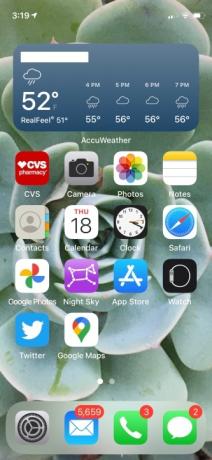

Знання — це сила — буквально. Якщо ви відстежуєте рівень заряду акумулятора, відстежуйте його як у відсотках, так і на панелі. Просто проведіть пальцем вниз від верхнього правого кута телефону, і все буде відкрито.
Рекомендовані відео
Увімкніть режим низького енергоспоживання


Якщо ваш iPhone працює під управлінням iOS 9 або новішої версії, ви можете скористатися режимом низького енергоспоживання iOS. Ви знайдете перемикач Налаштування > Акумулятор > Режим низького енергоспоживання. Ця функція може тимчасово вимкнути або скоротити часові інтервали отримання пошти, функції Siri, фонове оновлення програми, автоматичні завантаження та деякі візуальні ефекти, доки ви повністю не зарядите свій iPhone.
Знизьте гучність
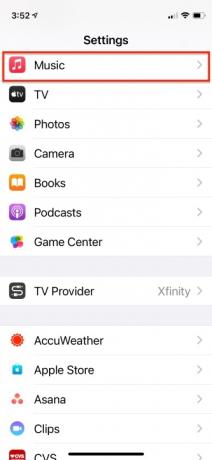
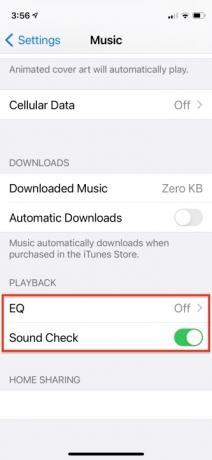

Подумайте про те, щоб зменшити гучність вашого iPhone і використовувати навушники, коли це можливо, щоб зменшити вплив звуку на час автономної роботи телефону. Якщо ви заглянете в Налаштування > Музика, ви можете вимкнути еквалайзер для економії енергії. Ви також можете включити Перевірка звуку, який відтворює всю музику на вашому телефоні з однаковою гучністю. Зауважте, що перевірка звуку працює лише із завантаженою, а не потоковою музикою.
Вимкніть iCloud
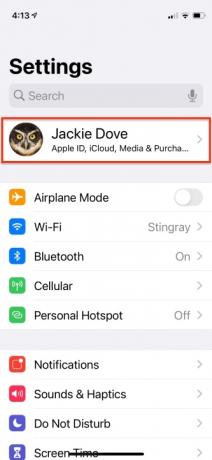
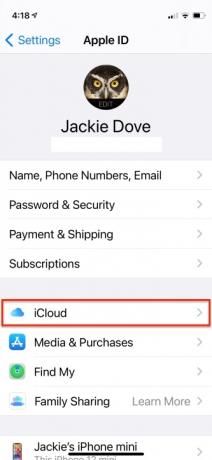
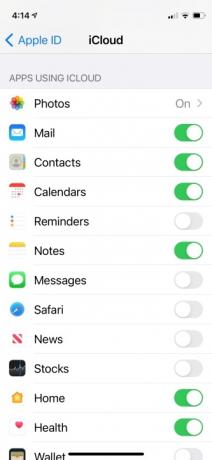
Автоматично резервне копіювання в iCloud може розряджати батарею, а також пережовувати ваш обсяг даних. Це корисна функція для резервного копіювання цінних фотографій, але вона також може пилососити речі, які вам не потрібні чи не турбуються. Перевірте Налаштування > Ваше ім’я > iCloud і вимикайте все, що вам не потрібно.
Вимкнути «Hey Siri»
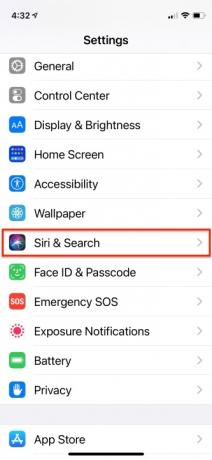
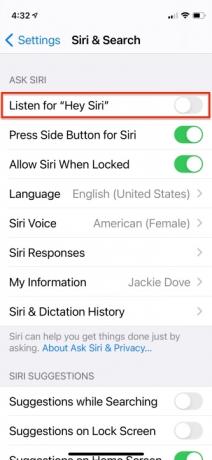
Ця функція зайво розряджає батарею, якщо ви нею не користуєтеся, здебільшого тому, що ваш iPhone весь час слухатиме «Hey Siri». Щоб вимкнути його, перейдіть до Налаштування > Siri та пошук і повернути Послухайте "Hey Siri" вимкнено.
Не закривайте програми
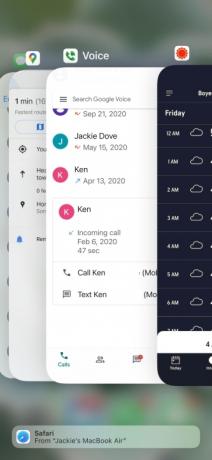
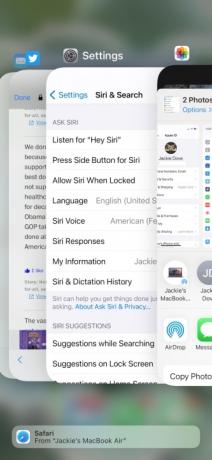
Хоча може здатися логічним припустити, що відкриті програми у фоновому режимі скорочують час автономної роботи, це не так. Окрім фонового оновлення додатків, більшість відкритих додатків неактивні, коли вони не використовуються. Насправді ви можете злити воду більше акумулятора, постійно відключаючи їх. Тож припиніть це робити.
Вимкніть фонове оновлення програми
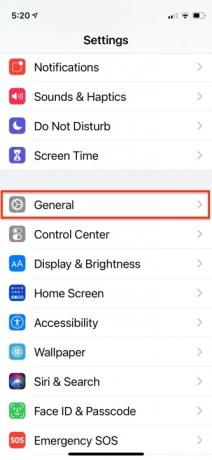
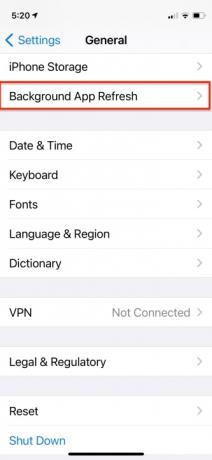
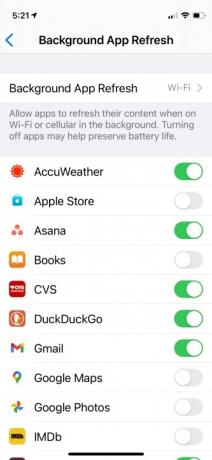
Вам справді потрібно, щоб усі програми оновлювалися у фоновому режимі та розряджали акумулятор? Будьте безжальними та вимкніть усі програми, які вам не потрібно оновлювати автоматично. Йти до Налаштування > Загальні > Фонове оновлення програми і подивіться на список. Пам’ятайте, що вони продовжуватимуть оновлюватися та працюватимуть у звичайному режимі, коли ви запустите їх резервне копіювання — вони просто не оновлюватимуться, коли ви ними не користуєтесь. Якщо ви вирішите, що вам не подобаються зміни, ви завжди можете знову ввімкнути програми.
Перемкніть push-електронну пошту на Fetch
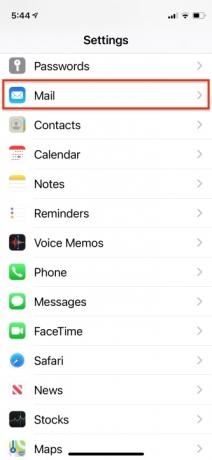
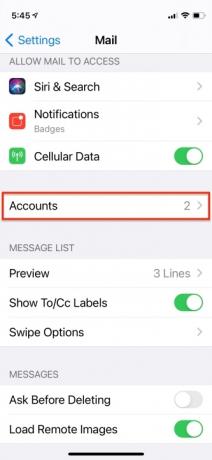
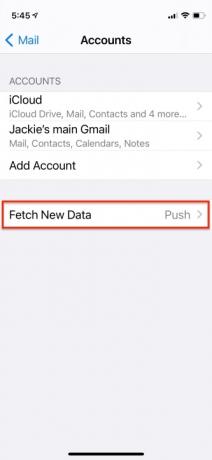
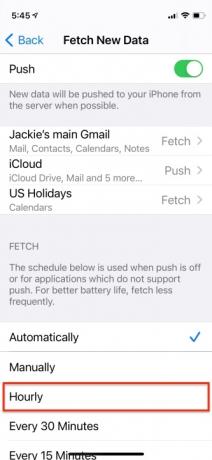
Вам справді потрібно отримувати кожну електронну пошту одразу після її надходження? Можливо, у вас є додатковий обліковий запис електронної пошти, який не такий важливий. Заходити Налаштування > Пошта > Облікові записи > Отримати нові дані і перейти з Поштовх будь-якому Fetch або Інструкція. За допомогою Fetch ви можете встановити інтервал, наприклад, кожні 15 або 30 хвилин, щоб ваш iPhone перевіряв наявність нових електронних листів. Чим довший інтервал, тим менше заряду акумулятора. У режимі «Вручну» він перевірятиме наявність нової електронної пошти, коли ви відкриватимете програму.
Вимкніть push-сповіщення від програм
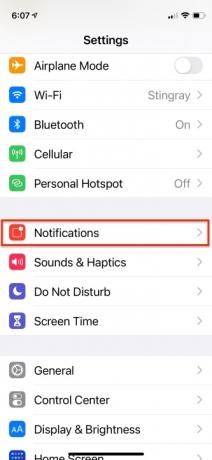

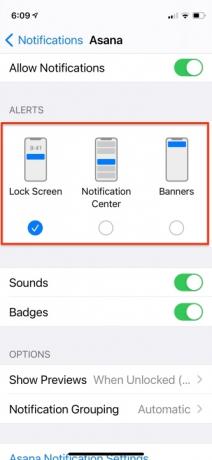
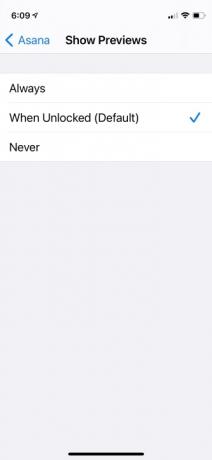
Деякі програми надсилатимуть сповіщення, які вам насправді не потрібні. Йти до Налаштування > Сповіщення і торкніться будь-якої програми, сповіщення від якої вам не потрібні. Подумайте про поворот Дозволити сповіщення вимкнути або просто вимкнути Показати на екрані блокування і деякі з пов’язаних налаштувань.
Вимкніть автоматичне завантаження
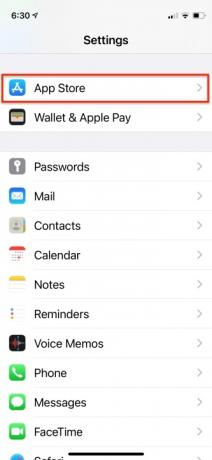
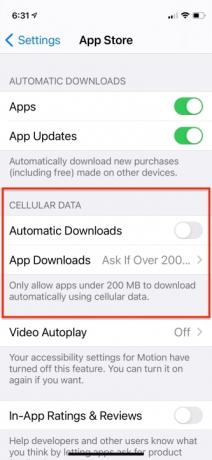
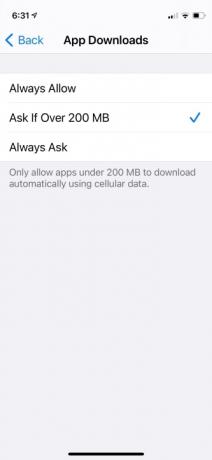
Ви можете налаштувати iPhone автоматично оновлювати музику, програми та iOS, але це споживає багато заряду акумулятора. Ти можеш заощадити енергію та час автономної роботи заходячи в Налаштування > App Store і розсувні Використовуйте стільникові дані вимкнено, тому він оновлюється лише через Wi-Fi. З iOS 14 ви отримуєте певну гнучкість, щоб операційна система запитувала вас про завантаження додатків і може встановити точку відсічення на рівні 200 МБ. Ви заощадите ще більше, якщо просто вимкнете автоматичне завантаження й оновите програми, коли вам це зручно.
Зменшити яскравість екрана
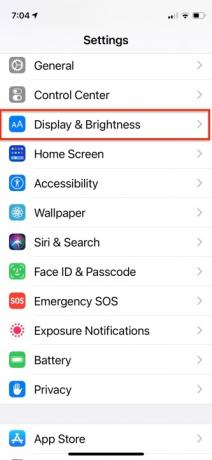
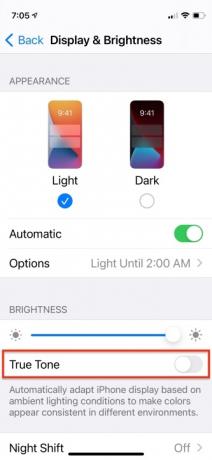

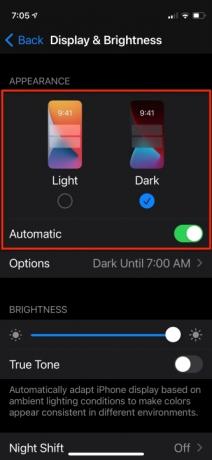
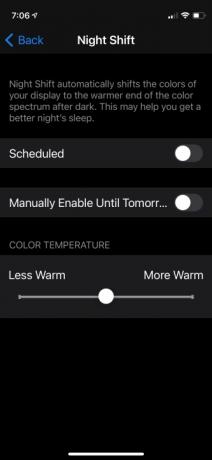
Яскравість екрана розряджає батарею швидше, ніж будь-що інше, і чим вона яскравіша, тим швидше вона розряджається. Йти до Налаштування > Дисплей і яскравість і повернути Справжній тон вимкнено. Потім встановіть яскравість на найнижче значення, яке все ще виглядає читабельним. Можливо, вам доведеться час від часу його налаштовувати, але таким чином ви заощадите багато сил. Ви також можете перемкнутися в темний режим або запланувати включення темного режиму в певний час. Темний режим значно економить батарею.
Вимкніть вібрацію
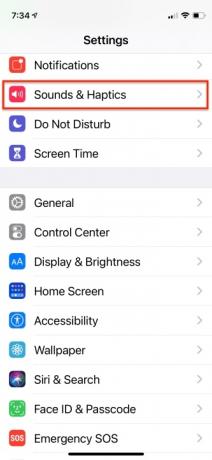

Вам дійсно потрібно, щоб ваш iPhone вібрував? Це з’їсть трохи заряду батареї, і, ймовірно, це необхідно лише тоді, коли ваш iPhone увімкнено. Йти до Налаштування > Звуки та тактильні відчуття і ви можете перемикати Вібрація на дзвінок вимкнути.
Скоротіть час автоматичного блокування
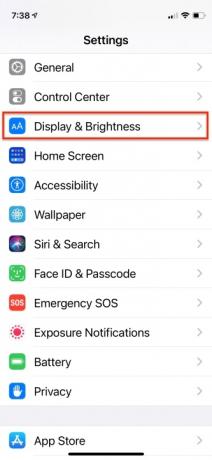
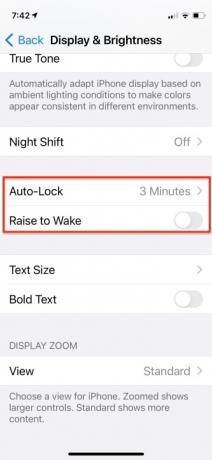
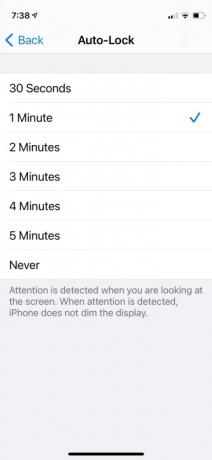
Коли ви припиняєте користуватися ним, вашому iPhone потрібно певний час, щоб вимкнути екран. Ви можете змінити це Налаштування > Дисплей і яскравість > Автоблокування. Встановіть його якомога нижче, щоб це не дратувало, і ви з часом заощадите пристойну кількість заряду батареї. Функція Raise to Wake автоматично вмикає ваш екран щоразу, коли ви берете трубку. Щоб заощадити заряд акумулятора, вимкніть це налаштування.
Зупинити служби визначення місцезнаходження
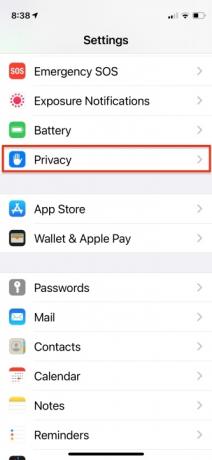
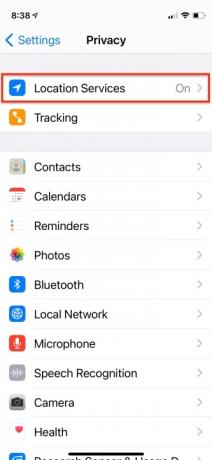
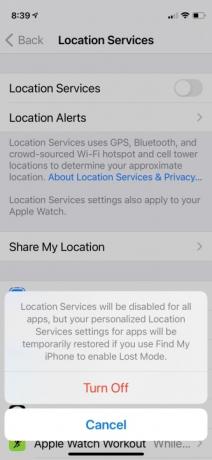
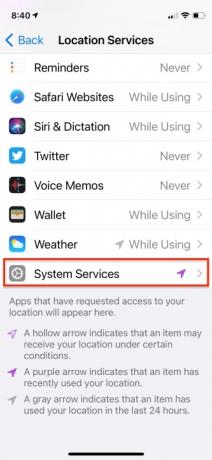
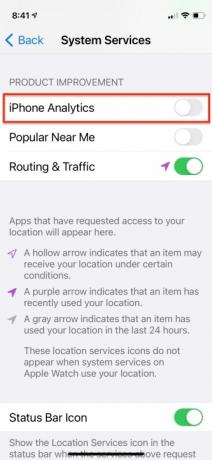
Дискутується, наскільки корисно, щоб ваш iPhone відстежував ваше місцезнаходження, але це, звичайно, швидше розряджає батарею. Голова в Налаштування > Конфіденційність > Служби визначення місцезнаходження і вимкніть будь-яку програму, яка, на вашу думку, не потребує стеження за вами, або повністю вимкніть цю функцію. Ви також можете зайти далі Налаштування > Конфіденційність > Служби визначення місцезнаходження > Система Послуги, де, звичайно, можна вимкнути Аналітика iPhone.
Вимкніть Bluetooth

Bluetooth не обов’язково вмикати, якщо ви його не використовуєте. Доступ до Центр управління і вимикайте його, поки він вам не знадобиться.
Вимкніть непотрібні анімації
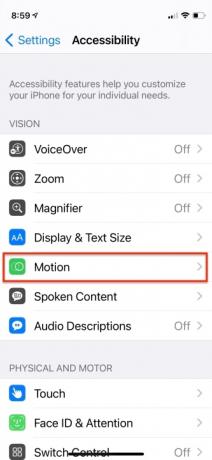
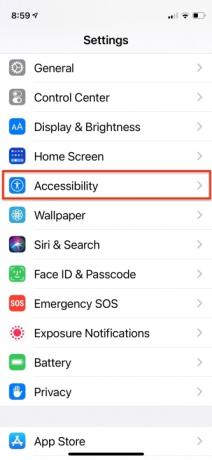

На вашому iPhone є дві очевидні речі, які є суто естетичними, але негативно впливають на час автономної роботи: ефект паралакса та динамічні шпалери. Щоб позбутися непотрібного ефекту паралакса, перейдіть до Налаштування > Спеціальні можливості і повернути зменшити рух на.
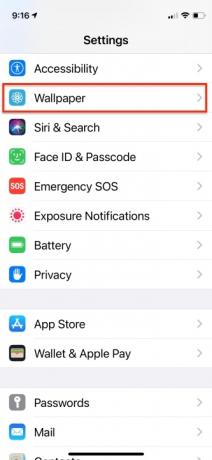


Далі перейдіть до Налаштування > Шпалери > Вибрати нові шпалери і вибрати щось із Кадри або фото. Динамічні шпалери та ефект паралакса анімуються інформацією від датчиків iPhone про те, як ви тримаєте та рухаєте телефон. Ці ефекти споживають заряд акумулятора. Перевірте найкращі програми для шпалер якщо ви прагнете нового нерухомого фону.
Завантажити замість потоку
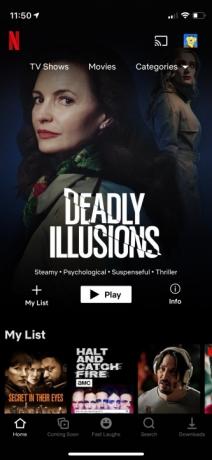
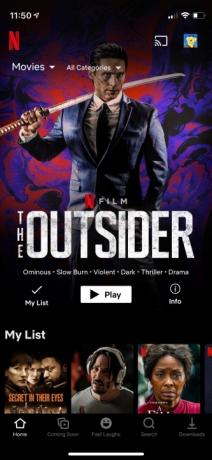
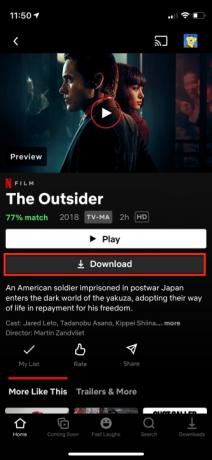
Багато служб потокового передавання музики та фільмів дають можливість завантажувати для прослуховування чи перегляду в режимі офлайн. Якщо ви транслюєте вміст за допомогою стільникового з’єднання, він швидко роз’їдає батарею, не кажучи вже про ваш обсяг даних. Краще використовувати Wi-Fi для потокової передачі, якщо потрібно, але ще краще завантажити потрібний вміст заздалегідь, якщо у вас є місце. Просто знайдіть посилання для завантаження та торкніться.
Редагувати пошук
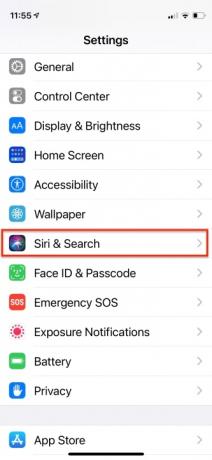
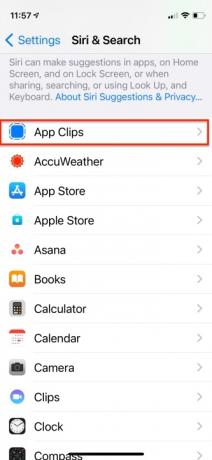
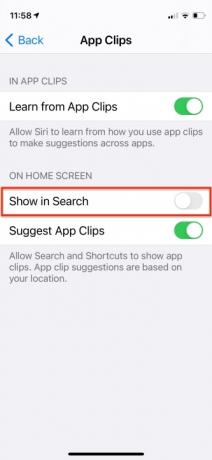
За замовчуванням функція пошуку індексує та шукає кожен елемент на вашому iPhone. Ви можете трохи заощадити заряд акумулятора, відфільтрувати пошукові запити та потенційно швидше отримати результати, якщо скажете йому скинути нерелевантні елементи. Заходити Налаштування > Siri та пошук і видаліть зі списку все, що ви не використовуєте або не хочете шукати.
Виберіть Wi-Fi
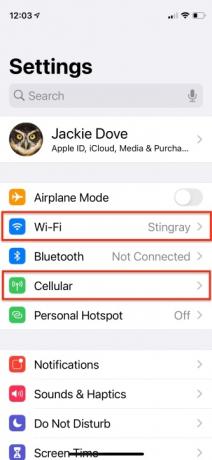
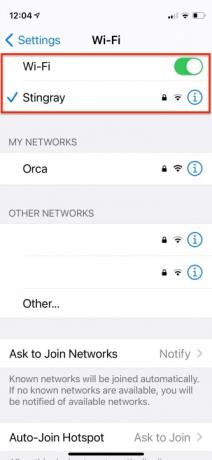
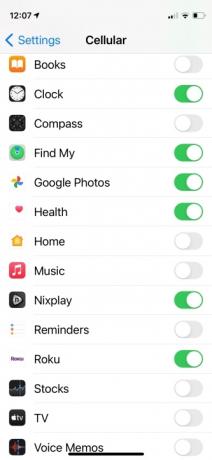
Якщо ви перебуваєте в місці з безпечною мережею Wi-Fi, наприклад на роботі чи вдома, переконайтеся, що Wi-Fi увімкнено. Якщо ви завжди використовуєте стільниковий зв’язок, ви швидко витратите свій обсяг даних і виснажите акумулятор набагато швидше, особливо коли ви перебуваєте в приміщенні, де мережа повинна шукати потужніший підключення. Вимкніть мобільні дані для програм, яким вони не потрібні. Коли ви залишаєте зону Wi-Fi, переконайтеся, що ви вимкнули Wi-Fi, оскільки ви не хочете, щоб ваш iPhone постійно шукав нову мережу Wi-Fi.
Увімкніть режим польоту

Якщо вам деякий час не потрібно телефонувати або ви помітили, що у вашому місці розташування поганий прийом, просто перемкніть свій iPhone на Режим "у літаку. Немає сенсу шукати вашу мережу, якщо ви перебуваєте десь, де не можете отримати сигнал. Якщо ви цього не зробите увімкніть режим польоту, постійний пошук розрядить батарею.
Керуйте налаштуваннями 5G
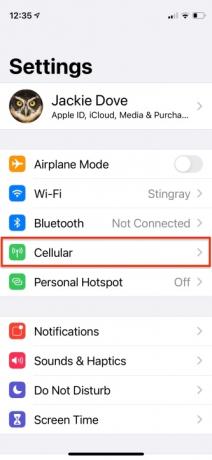
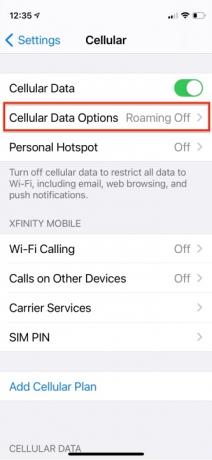
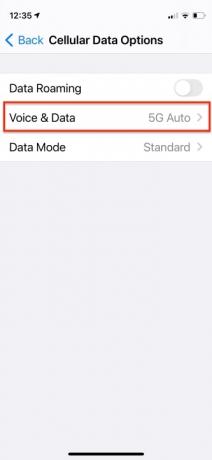

Для тих із вас, хто має iPhone 12, обов’язково використовуйте відповідні налаштування 5G. Незважаючи на те, що 5G чудово підходить для тих, кому він потрібен або є у нього доступним, багатьом людям ця функція зараз не надто потрібна. Якщо ви один із них, обов’язково перейдіть 5G увімкнено до 5G Авто щоб подовжити термін служби батареї. На iPhone 12 перейдіть до Налаштування > Стільниковий > Параметри стільникових даних >Голос і дані > 5G Auto. Цей параметр призначений для використання 5G лише тоді, коли це не призведе до значного скорочення часу роботи акумулятора.
Здоров'я батареї
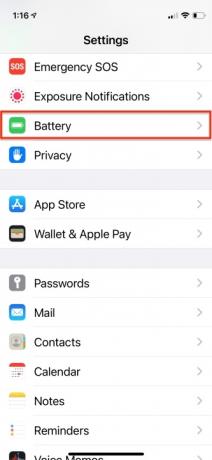
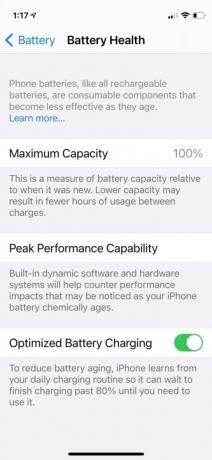
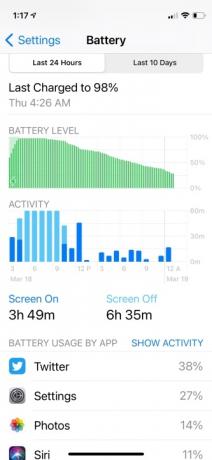

Функція Battery Health на iPhone відображає інформацію про максимальну ємність акумулятора та максимальну продуктивність вашого iPhone. Ця функція також повідомляє, коли батарею потрібно замінити. Для більш докладну інформацію про налаштування акумулятора iPhone, перевірте нашу функцію батареї смартфона.
Отримайте зовнішній акумулятор або корпус

На ринку є безліч варіантів, які заряджатимуть ваш iPhone, коли ви на вулиці. Якщо у вас є місце, щоб носити з собою акумуляторну батарею, це може допомогти вам уникнути затору. Перегляньте наші великі списки найкращі акумуляторні чохли iPhone для iPhone X,iPhone 11, і iPhone 12, а також найкращі портативні зарядні пристрої на 2021 рік.
Постійно оновлюйте iOS
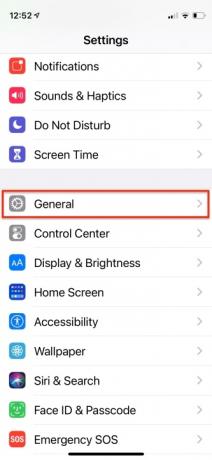
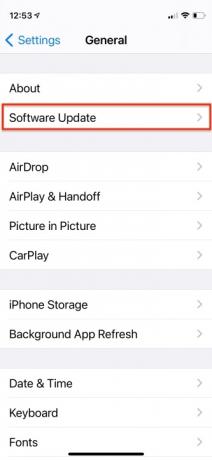
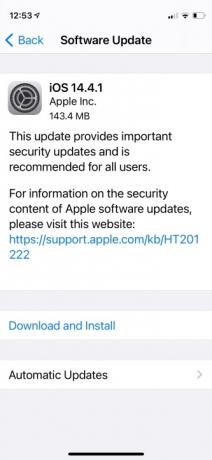
Кожне нове оновлення iOS зазвичай виправляє кілька помилок і часто покращує продуктивність і час автономної роботи. Переконайтеся, що ваше програмне забезпечення завжди оновлено, перейшовши на сторінку Налаштування > Загальні > Оновлення ПЗ.
Отримайте тест акумулятора
Якщо ви підозрюєте, що з вашим акумулятором щось не так, зверніться до найближчого до вас Apple Store або Best Buy і вимагайте подовженого тестування батареї. Вони зможуть повідомити вам, якщо виникла проблема, і за потреби замінять акумулятор.
Рекомендації редакції
- Як швидко зарядити iPhone
- iPhone щойно продали за шалену суму на аукціоні
- Як позбутися чужого Apple ID на своєму iPhone
- Цей телефон Android за 600 доларів має одну велику перевагу перед iPhone
- Цей маленький гаджет надає вам найкращі функції iPhone 14 за 149 доларів





